Excel - это мощное и широко используемое приложение, которое предоставляет множество возможностей для обработки и анализа данных. Одним из наиболее часто используемых инструментов является формула для расчета среднего значения.
Среднее значение, также известное как среднее арифметическое, является простым способом суммирования чисел и деления их на количество этих чисел. Это особенно полезно при анализе массива данных и вычислении обобщенных значений.
Для расчета среднего значения в Excel можно использовать формулу =СРЗНАЧ(диапазон_ячеек), где "диапазон_ячеек" - это диапазон ячеек, из которых вы хотите вычислить среднее значение. Например, если вы хотите найти среднее значение чисел в диапазоне A1:A10, формула будет выглядеть так: =СРЗНАЧ(A1:A10).
После ввода этой формулы и нажатия клавиши Enter, Excel автоматически вычислит среднее значение для указанного диапазона ячеек. Вы также можете изменить диапазон ячеек в формуле в соответствии с вашими потребностями.
Как рассчитать среднее значение в Excel?

Для начала, необходимо выбрать ячейку, в которую будет выведено среднее значение. Затем, примените функцию AVERAGE(), указав диапазон данных внутри скобок. Например, если данные расположены в диапазоне от A1 до A10, формула будет выглядеть следующим образом:
=СРЗНАЧ($A$1:$A$10)
После ввода формулы, нажмите клавишу Enter, чтобы вычислить среднее значение для выбранного диапазона данных. Результат будет отображен в выбранной ячейке. Если вам нужно вычислить среднее значение для нескольких диапазонов данных, просто укажите их внутри функции AVERAGE(), разделяя запятыми:
=СРЗНАЧ($A$1:$A$10, $B$1:$B$10, $C$1:$C$10)
Также можно использовать диапазон вместо перечисления ячеек:
=СРЗНАЧ($A$1:$C$10)
Используя данную формулу, вы сможете легко и быстро рассчитать среднее значение в Excel. Это особенно полезно при работе с большими объемами данных.
Простая формула для расчета
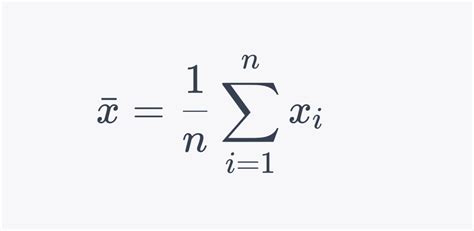
Расчет среднего значения в Excel может быть выполнен с помощью простой формулы. Для этого вы можете использовать функцию AVERAGE(), которая позволяет найти среднее значение чисел в указанном диапазоне.
Чтобы использовать функцию AVERAGE(), вы должны указать диапазон ячеек, в которых содержатся числа, для которых необходимо найти среднее значение. Например, если вам нужно найти среднее значение чисел в диапазоне от A1 до A5, формула будет выглядеть следующим образом:
=AVERAGE(A1:A5)
Вы можете также указать несколько диапазонов ячеек, разделив их запятыми. Например, если вам нужно найти среднее значение чисел в диапазонах от A1 до A5 и от B1 до B5, формула будет выглядеть следующим образом:
=AVERAGE(A1:A5,B1:B5)
После ввода формулы в ячейку Excel автоматически выполнит расчет и покажет среднее значение в выбранном диапазоне.
Простая формула для расчета среднего значения в Excel позволяет быстро и легко выполнить необходимые вычисления и получить нужный результат.
Шаг 1: Выбор диапазона данных
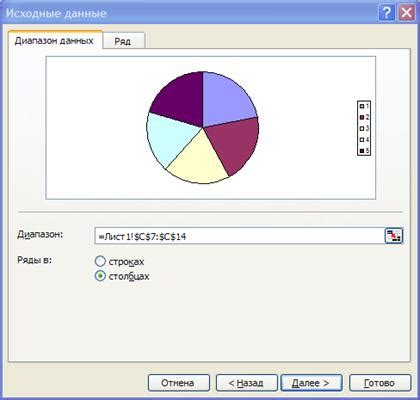
Для выбора диапазона данных в Excel, необходимо:
- Навести курсор мыши на ячейку, с которой начинается диапазон данных.
- Зажать левую кнопку мыши и, удерживая её, перетащить курсор до последней ячейки, входящей в диапазон данных.
- Отпустить левую кнопку мыши.
После выбора диапазона данных, его адрес можно будет увидеть в поле "Имя" окна Excel, расположенного слева от поля формул.
Шаг 2: Ввод формулы для расчета среднего значения
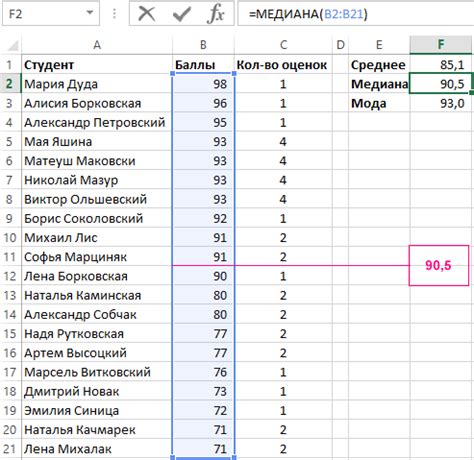
Теперь, когда у нас есть данные, на которых мы хотим рассчитать среднее значение, мы можем ввести соответствующую формулу в Excel.
Для начала выберите ячейку, в которой вы хотите получить расчет среднего значения. Затем введите следующую формулу:
=СРЗНАЧ(диапазон)
Здесь "диапазон" - это выбранный вами диапазон ячеек, на которых вы хотите рассчитать среднее значение. Например, если ваши данные находятся в ячейках A1 до A10, то формула будет выглядеть так:
=СРЗНАЧ(A1:A10)
После ввода формулы нажмите клавишу Enter, и Excel выполнит расчет и покажет среднее значение в выбранной ячейке.
Вы также можете добавить дополнительные диапазоны, разделяя их запятыми. Например, для рассчета среднего значения в ячейках A1 до A10 и B1 до B10, формула будет выглядеть так:
=СРЗНАЧ(A1:A10, B1:B10)
После ввода формулы и нажатия клавиши Enter вы получите среднее значение для каждого из выбранных диапазонов.
Теперь вы знаете, как вводить формулу для расчета среднего значения в Excel.
Шаг 3: Подтверждение формулы и получение результата

После того, как вы создали формулу для расчета среднего значения в Excel, необходимо подтвердить формулу и получить результат. Для этого выполните следующие действия:
- Выберите ячейку, в которой вы хотите получить результат среднего значения.
- Введите формулу для расчета среднего значения в выбранной ячейке. Например, если вы хотите рассчитать среднее значение для диапазона ячеек A1:A5, введите формулу "=СРЗНАЧ(A1:A5)".
- Нажмите клавишу Enter на вашей клавиатуре, чтобы подтвердить формулу.
После того, как вы подтвердите формулу, Excel автоматически рассчитает среднее значение и отобразит его в выбранной ячейке. Если вы изменили данные в диапазоне ячеек, на которые ссылается формула, Excel автоматически пересчитает значение среднего значения.
Таким образом, с использованием простой формулы "=СРЗНАЧ(A1:A5)" вы можете легко и быстро рассчитывать среднее значение для любого диапазона ячеек в Excel.